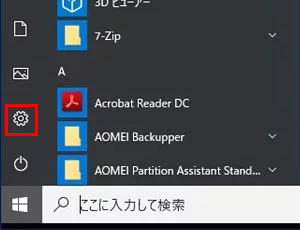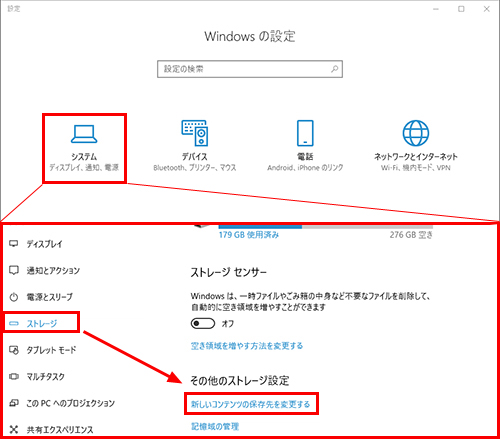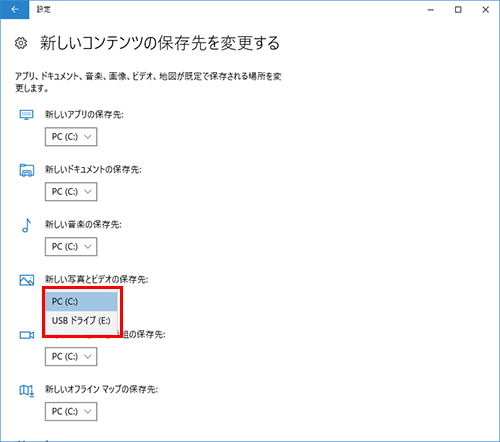Windows10�t�H�g�ۑ��ꏊ���Љ�IWin10�t�H�g�̕W���ۑ���ƕύX���@
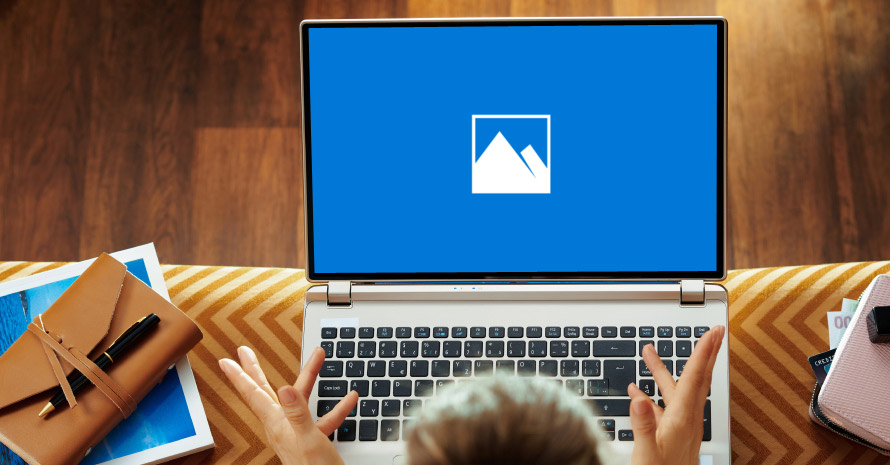
Windows10�W���A�v���u�t�H�g�v�A�쐬��������͂ǂ��H
Windows10�ɕW���ʐ^�A�v���́u�t�H�g�v�͈ĊO�A����ҏW�@�\����������Ă��܂��BWindows���[�r���[�J�[�̌�p�\�t�g�Ƃ���Ă��܂��B���A�t�H�g�ۑ����@�ɕi���̑I�������A�o�͐�̎w����\��������܂���B���̌̂ő����̐l��Windows10�t�H�g�̕ۑ��ꏊ���킩��Ȃ��āA�쐬�������悪�����܂���B
�쐬�������悪������Ȃ��ƁA�Ⴆ�����ɍ�Ƃ��������Ă��Ӗ�������܂���B�ł͂��ꂩ��Win10�t�H�g�ۑ���ɂ��Ă��Љ�܂��B
�t�H�g�ō쐬��������̕ۑ����@
�t�H�g�œ����ҏW�����瓮��t�@�C���܂��̓v���W�F�N�g�����ŕۑ��ł��܂��B�t�H�g����ҏW�ŕۑ���������t�@�C����{���O�ɁA�܂��v���W�F�N�g�ł͂Ȃ�����t�@�C���Ƃ��ĕۑ����邱�Ƃ��m�F���Ă��������B�ł́A�t�H�g�ۑ����@�ɁA����t�@�C���Ƃ��ďo�͂�����@�����Љ�܂��B
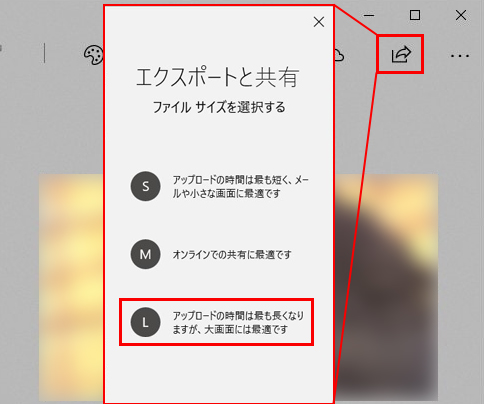
�t�H�g�̃E�B���h�E�̉E��ŁA�V�F�A�̃A�C�R�����N���b�N���܂��B��������ΐV���ȃE�B���h�E������܂��B
���̎��ɏo�̓T�C�Y�Ɖ掿���I���ł��܂��B�j�[�Y�ɂ���Ĉ��I��ŃN���b�N������A�쐬�������悪Windows10�t�H�g�ۑ��ꏊ�ɕۑ�����܂��B
Windows10�t�H�g�ۑ��ꏊ�F�W���ݒ�̏o�͐�t�H���_
Win10�t�H�g�ۑ���̓A�v���ɕ\������Ȃ��A�������ݒ���ł��܂���B�p�\�R���̃n�[�h�h���C�u�ɁAWindows10�t�H�g�̕ۑ��ꏊ���p�ӂ���Ă��܂��B�ʐ^��������A�t�H�g�ŕۑ������t�@�C���͂��ׂāA���̃t�H���_�ɕۑ�����܂��B
�t�H�g�̕ۑ����ύX���Ȃ��ꍇ�ɁA�t�H�g����ҏW�̕ۑ���t�H���_�́F
Windows(C:)/Users/���[�U�[��/Pictures/�G�N�X�|�[�g���ꂽ�r�f�I

VideoProc Converter
Windows10����ȓ���ҏW�E�ϊ��E�ۑ��E�^��\�t�g�B�t�H�g�Ɣ�ׂāA��葽�ʂȋ@�\�A��莩�R�Ȑݒ�A��荂���i���A�l�X�ȃ����b�g�ő����̐l�Ɉ��p����Ă��܂��B�ɂ߂ĊȒP�ȑ�����@�ŁA���S�҂ł��v���̂悤�ɓ����ҏW�ł��܂��B
�t�H�g�̕ۑ����ύX������@
�W����Win10�t�H�g�ۑ����C�h���C�u�ł�����A����Ǝʐ^�����܂�����p�\�R���͏d���Ȃ�܂��B�܂��AWindows10�t�H�g�̕ۑ��ꏊ��USB�h���C�u�ȂǍD���ȂƂ���ɕύX���������Ƃ�����܂��B�l�X�ȗ��R�Ńt�H�g�̕ۑ����ύX�������ł����A�t�H�g�A�v���ɐݒ�ł��܂���B
���߂�̂͂܂������IWindows10�V�X�e���̐ݒ�ŏo�͐�Win10�t�H�g�ۑ����ύX�ł��܂��B���ꂩ��摜�t���ł��������܂��B
-
STEP.1
�f�X�N�g�b�v���獶����Windows�{�^�����N���b�N���āA���Ԃ̃A�C�R�����N���b�N����Windows10�̐ݒ�A�v�����N�����܂��B

�t�H�g�ۑ���ύX���@ -
STEP.2
�ݒ�E�B���h�E����W�L���ꂽ�u�V�X�e���v�̍��ڂɃN���b�N���܂��B
���̃��X�g����u�X�g���[�W�v��I�����āA�u�V�����R���e���c�̕ۑ����ύX����v�Ƃ��������N���N���b�N���܂��B

�t�H�g�ۑ���ύX���@ -
STEP.3
�u�V�����ʐ^�ƃr�f�I�̕ۑ���v�̉��ɁAWindows10�t�H�g�ۑ��ꏊ���ݒ�ł��܂��B�n�[�h�h���C�u��USB�h���C�u�Ȃǂ��I���ł��܂��B

�t�H�g�ۑ���ύX���@

���̋L�����������l�F�V��
�{�y�[�W�̓��e�Ɋւ��āA���ӌ����������܂�����A���C�y�����₢���킹���������B
- ���[���A�h���X�����J����邱�Ƃ͂���܂���B * ���t���Ă��闓�͕K�{���ڂł��B